Sicuramente la maggior parte degli utenti utilizza metodi che richiedono del tempo per trasferire dei file da un computer all’altro all’interno della stessa abitazione, azienda o estensione territoriale coperta dalla stessa rete (es. campus). Molto probabilmente trasferiranno i file prima su una penna USB per poi collegarla ad un altro computer per trasferirci i file.
Inviare file e messaggi tra PC tramite LAN – FileXare
Quello che vi mostriamo oggi invece è un metodo veramente molto utile che vi permette di trasferire file tra due o più computer semplicemente sfruttando la rete LAN, senza effettuare tanti passaggi noiosi.
Il software in questione, ovvero quello che ci permette di fare quanto appena descritto, è chiamato FileXare, applicazione portatile per Windows.
Per poter sfruttare questo metodo bisogna installare il programma su entrambi i computer da utilizzare ed inserire su ognuno l’indirizzo IP dell’altro (ovviamente basta effettuare la connessione da uno dei due tramite l’IP). Oltre alla possibilità di poter inviare dei file, FileXare permette anche di inviare dei semplici messaggi di testo.
Per iniziare basta installare il software su entrambi i computer, inserire l’indirizzo IP da una delle due macchine utilizzate e cliccare su Connetti.
Sull’altro computer con cui stabilire la connesione basta cliccare su Connetti senza inserire alcun indirizzo nella barra bianca. Automaticamente visualizzerete un messaggio di attesa su entrambe le macchine prima di stabilire una connessione tra di loro (basta attendere pochi secondi).
Appena i duo PC sono connessi tramite rete LAN sarà possibile inviare file tramite il pulsante posto a destra della stringa di inserimento IP. Da qui potrete scegliere il file da inviare direttamente dal proprio computer. I file da inviare non hanno nessun limite di dimensione, ovviamente però più grande è il file è più sarà il tempo di trasferimento. Quest’ultimo, insieme alla velocità, verrà visualizzato in una barra di completamento che apparirà nella schermata del software (proprio come nella seguente immagine).
Come citato in precedenza, FileXare permette di inviare anche dei messaggi di testo tra i computer collegati, senza dover utilizzare altri servizi che hanno bisogno obbligatoriamente di una connessione tramite provider esterno.
Il programma in questione, una volta avviato, viene visualizzato anche nella barra degli strumenti del OS utilizzato, dal quale, tramite l’apposita icona, sarà possibile accedere alle impostazioni del software cliccandoci sopra con il tasto destro del mouse.E’ possibile attivare e disattivare la connessione stabilita, interrompere il processo di trasferimento in corso, scegliere il file da trasferire, specificare la cartella predefinita di destinazione dei file ricevuti, cancellare messaggi e tanto altro ancora.
Dal menù contestuale accessibile dall’icona potete recarvi anche nella sezione opzioni, dalla quale potrete configurare messaggi e notifiche sonore, connessione automatica, modalità di debug etc..
Inviare file e messaggi tra PC tramite LAN – Download FileXare
FileXare è compatibile con Windows XP, Windows Vista, Windows 7 e Windows 8 ed è disponibile gratuitamente dal seguente link.




















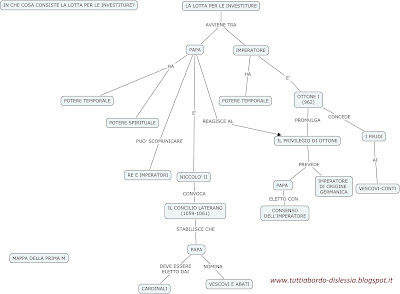

.jpg)


